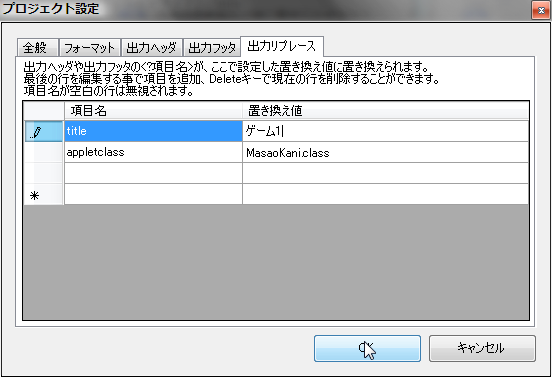Side 便利な機能
ここでは、Sideの便利な機能を紹介します。プロパティの分類
Sideの、「プロパティ」の一覧、かなり長いと思ったことありませんか?
というか、長いですよね。
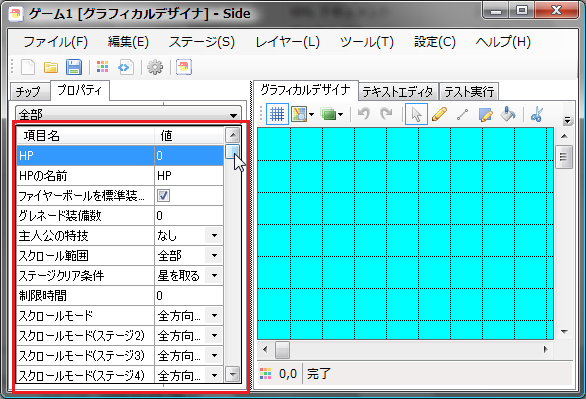
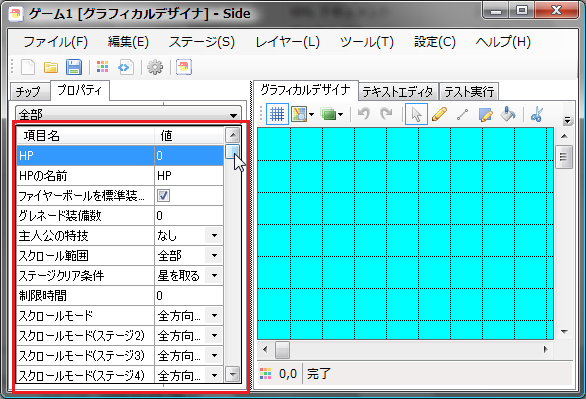
そんなときに、カテゴリー一覧が役立ちます。
Sideのプロパティは、いくつかのカテゴリーに分かれていて、たとえば「障害物」を選べば…
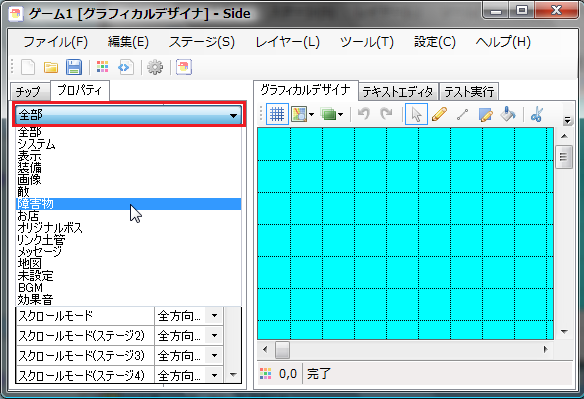
Sideのプロパティは、いくつかのカテゴリーに分かれていて、たとえば「障害物」を選べば…
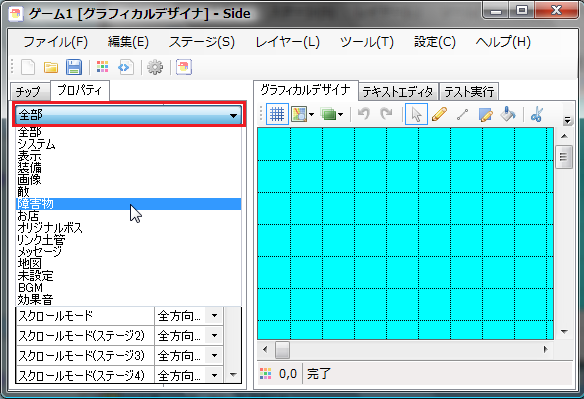
こんな風に、「障害物」の設定項目だけを表示させることが出来ます。
「オリジナルボス」を設定したい!と思ったら、「オリジナルボス」を選べばいいわけです。

「オリジナルボス」を設定したい!と思ったら、「オリジナルボス」を選べばいいわけです。

コピー&貼り付け
Sideには、コピーと貼り付け機能が付いています。要するに、ステージの好きな部分をコピー、または切り取って、好きな部分に貼り付けられます。
同じような部分をたくさん作ったり、ステージを修正したい時に役立ちます。
まず、右上の方にある「コピー」(または切り取り)をクリックします。


そして、コピーしたいところをマウスで選び(ドラッグ&ドロップ)ます。


次に、「貼り付け」をクリックします。


すると、さきほどコピー(切り取り)した部分が、好きな場所に貼り付けられるようになります。
そして、好きな場所を選んでクリックすれば、完了です。
そして、好きな場所を選んでクリックすれば、完了です。

こんな風になりましたか?


ステージ全体の画像出力
ステージ全体を、画像として出力することができます。
まず、ファイルから、出力、ステージ全体の画像 を選びます。

まず、ファイルから、出力、ステージ全体の画像 を選びます。

すると、名前を付けて保存の画面が出てきますので、なんでも好きな名前を付けて
保存してみてください。
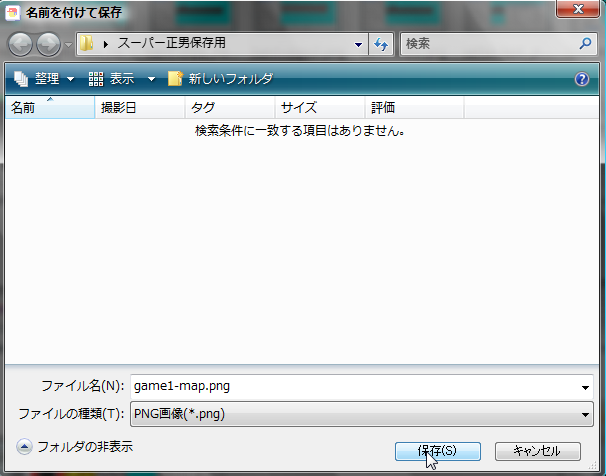
保存してみてください。
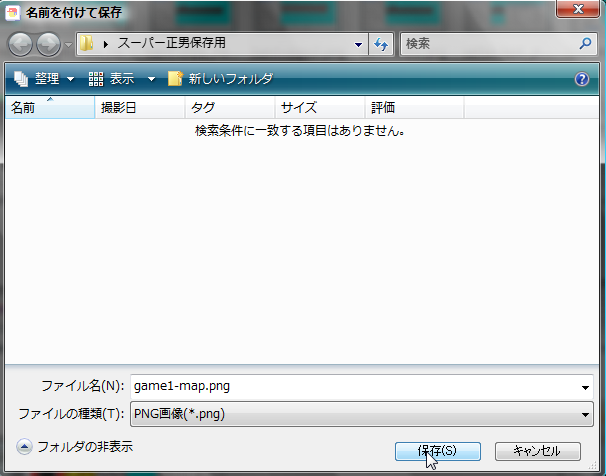
確認画面が2つでてきますので、「はい」「OK」と進んでください。
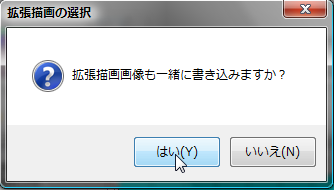
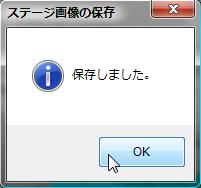
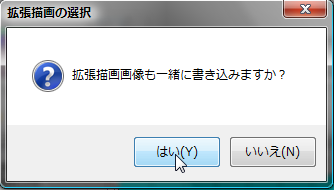
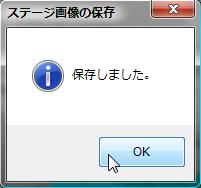
すると、指定したフォルダに、画像が保存されているはずです。
タイトルタグ設定
Sideでは、タイトルタグを設定することが出来ます。つまり、インターネットを見るソフト(ブラウザ)の左上に表示される文字を設定できます。
↓の「ゲーム1」のところです。


まず、設定から「プロジェクト設定」を選びます。


そして、「出力リプレース」タブをクリックで選んでください。


そして、項目名「title」の「書き換え値」のところに好きな名前を入れてください。
ここに入力したものが、タイトルタグに入ります。
そして、OKをクリックして、HTMLを出力してみてください。
タイトルタグが反映されているはずです。
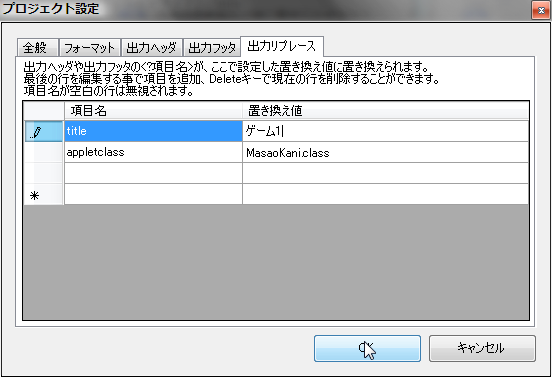
ここに入力したものが、タイトルタグに入ります。
そして、OKをクリックして、HTMLを出力してみてください。
タイトルタグが反映されているはずです。